OPPO手机作为一款备受消费者喜爱的智能手机品牌,其拥有强大的功能和性能,在日常使用中我们常常需要设置应用的下载权限,以保护个人信息和确保手机安全。了解如何正确设置OPPO手机的应用权限成为了至关重要的一环。在本指南中,我们将为您详细介绍OPPO手机应用权限的设置方法,帮助您更好地保护手机和个人信息的安全。
OPPO手机应用权限设置指南
具体步骤:
1.解锁手机进入后,选择手机的设置图标。
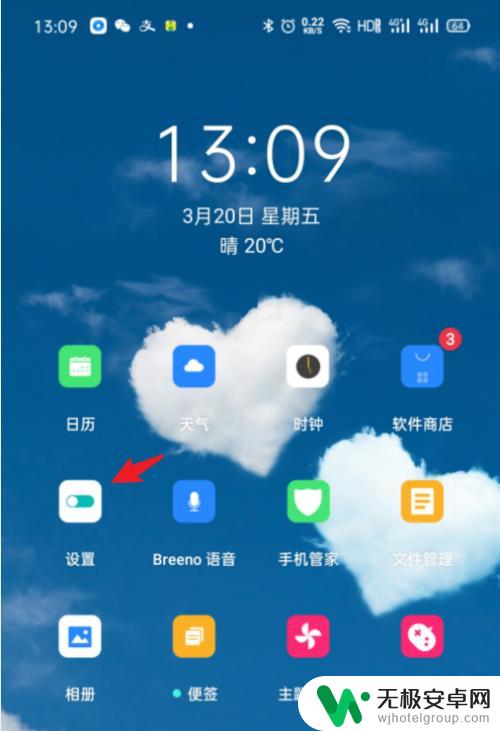
2.在设置界面,点击安全的选项进入。
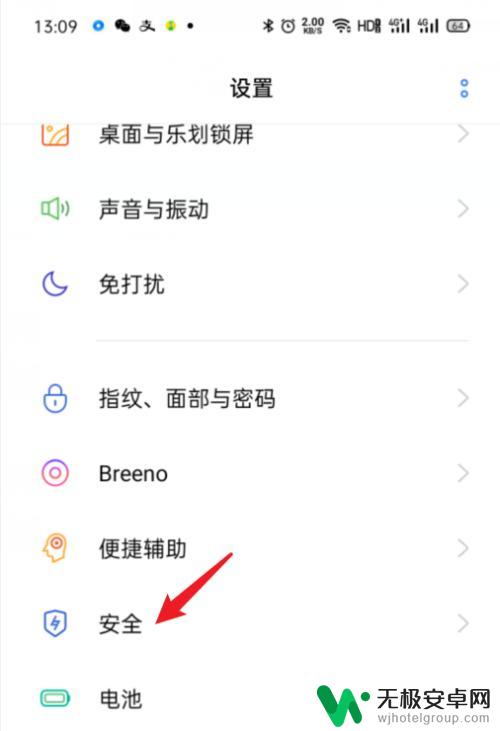
3.进入后,选择上方的应用权限。
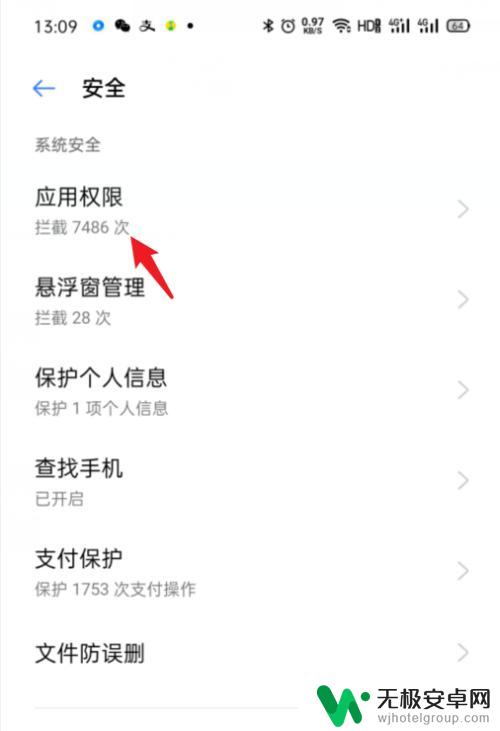
4.点击后,在页面中选择需要设置的权限进入。
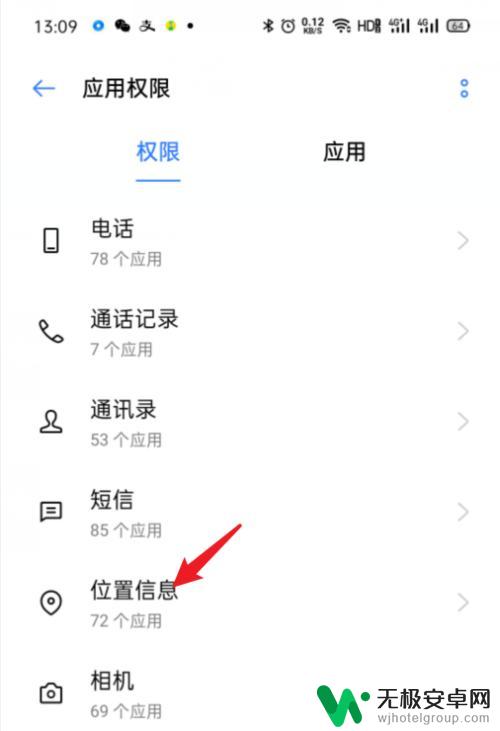
5.进入后,选择需要设置的应用。点击后方的选项。
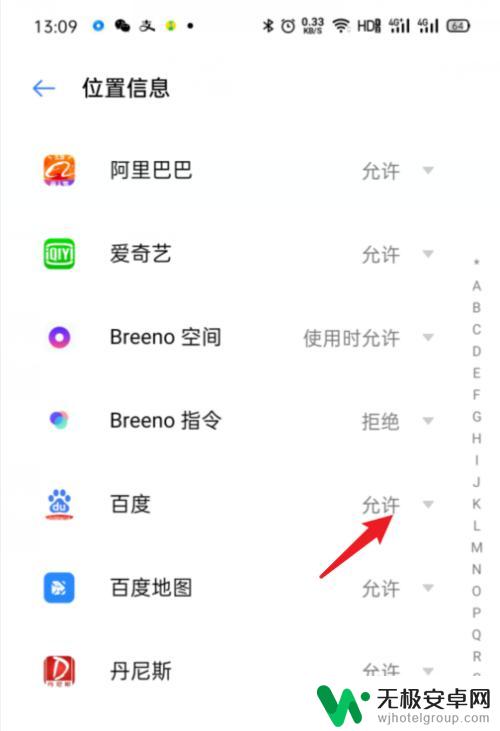
6.点击后,在下方即可设置该应用的权限。
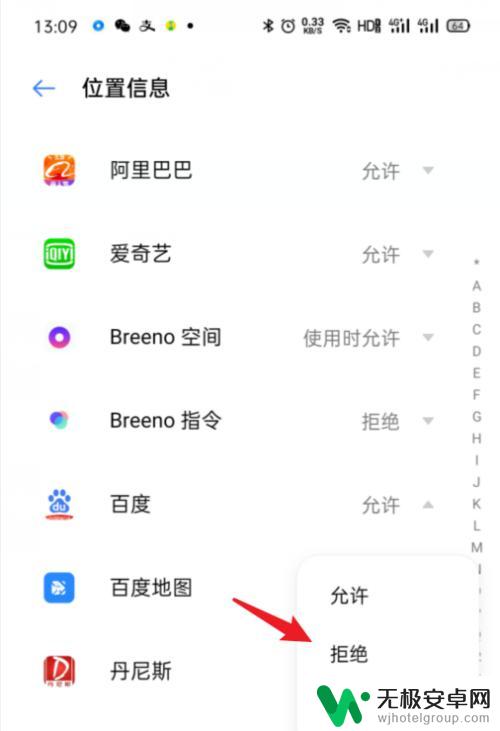
以上就是oppo手机设置下载权限的全部内容,如果您遇到这种情况,可以按照小编的方法解决,希望能够帮助到大家。











